Chcete importovať fotografie z iPhone do Windows 10 alebo Windows 8 PC? Pozrite sa na tieto tri metódy pre jednoduché prenášanie fotografií z iPhone do PC.
Apple iPhone je stále jedným z najlepších smartphonov a predáva veľmi dobre napriek tvrdej konkurencii Samsung, HTC, Sony a ďalších výrobcov smartfónov. Všetci používame naše telefóny iPhone na zachytenie nezabudnuteľných momentov a chceli by sme zálohovať fotografie na našich počítačoch.

Ak vlastníte zariadenie iPhone / iPad a chcete preniesť fotografie z telefónu iPhone do počítača alebo tabletu so systémom Windows 10 / 8.1, môžete tak urobiť niekoľkými kliknutiami alebo ťuknutím.
Natívna aplikácia Fotografie v systéme Windows 10 alebo Windows 8.1 umožňuje nielen prezerať obrázky, ale tiež umožňuje importovať obrázky zo smartfónov a digitálnych fotoaparátov. V tejto príručke vám ukážeme, ako bezpečne prenášať fotografie z vášho zariadenia iPhone do počítača so systémom Windows 10 alebo Windows 8.1 bez potreby iTunes alebo iných nástrojov tretích strán.
Import fotografií z iPhone do počítača so systémom Windows 10
Krok 1: Pripojte svoj iPhone k Windows 10 PC pomocou kábla dodaného s vaším iPhone.
Krok 2: Po pripojení by ste mali na svojom iPhone vidieť nasledujúcu obrazovku s textom „Povoliť tomuto zariadeniu prístup k fotografiám a videám“. Klepnite na Povoliť .
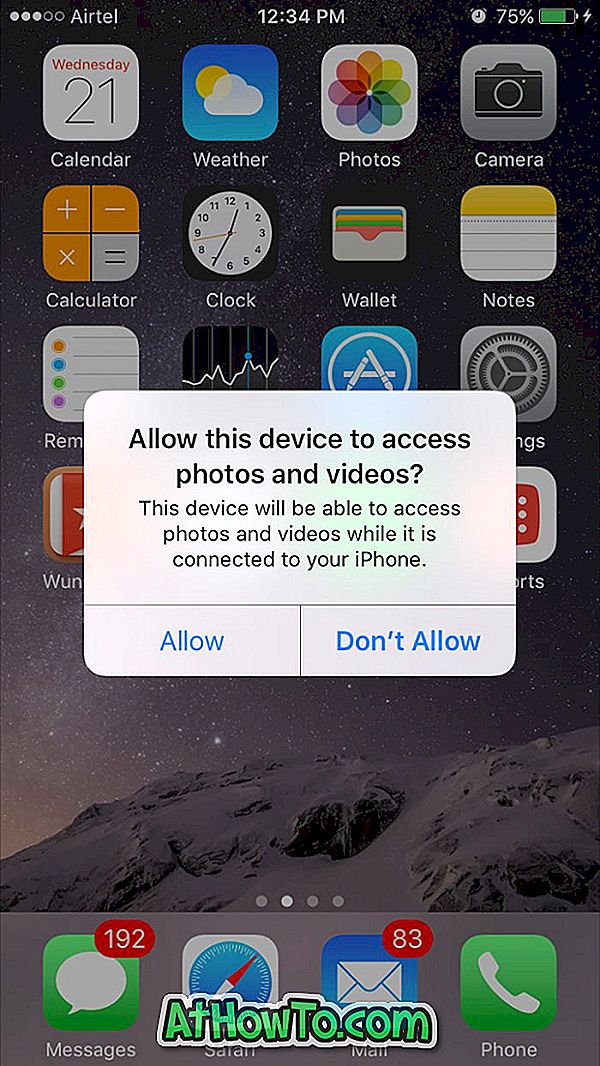
Krok 3: Spustite vstavanú aplikáciu Fotografie . Ak sa aplikácia Fotografie z nejakého dôvodu neotvára, prejdite na našu príručku o opätovnom nainštalovaní aplikácie Sprievodca fotografiami a opravte problém.
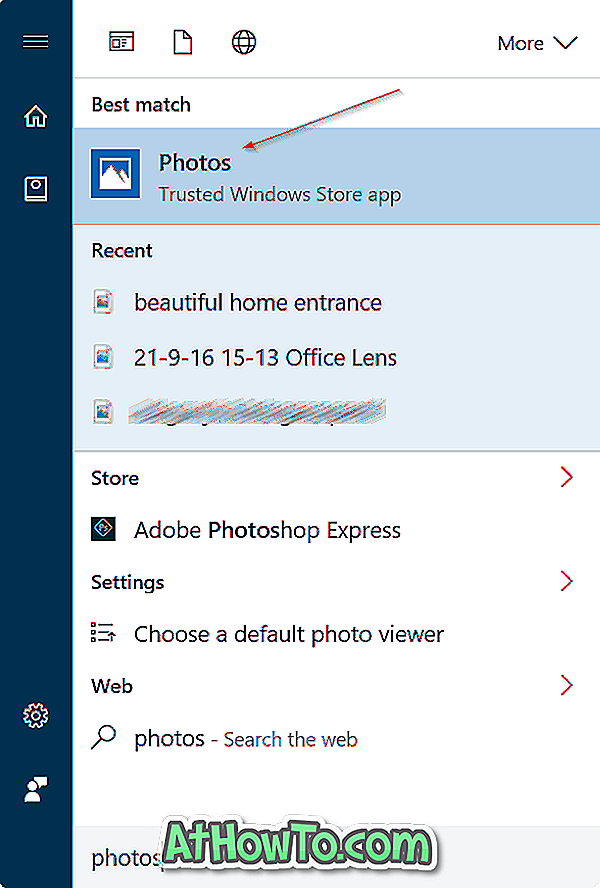
Krok 4: Po spustení aplikácie Fotografie kliknite na možnosť Import, ktorá sa nachádza vpravo hore v aplikácii Fotografie.
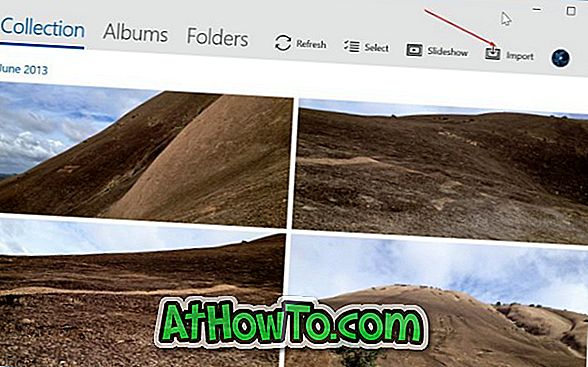
Aplikácia Fotografie teraz vyhľadá všetky videá a fotografie vo vašom zariadení iPhone.
Krok 5: Ďalej sa zobrazí dialógové okno Výber položiek, ktoré sa majú importovať. Vyberte fotografie a videá, ktoré chcete importovať do počítača so systémom Windows 10. Aplikácia Fotky predvolene vyberá všetky fotografie a videá. Zrušte výber fotografií a videí, ktoré nechcete importovať.
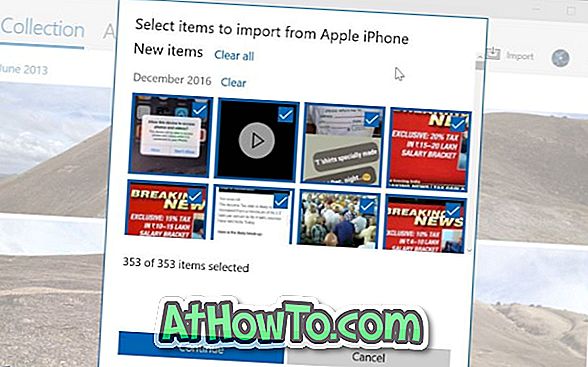
Krok 6: Kliknite na tlačidlo Pokračovať .
Krok 7: Teraz by ste mali dostať obrazovku „Spustiť import?“. V predvolenom nastavení sa všetky importované fotografie a videá ukladajú do vášho účtu OneDrive (ak ho máte), ale umiestnenie môžete zmeniť kliknutím na položku Zmeniť miesto, kde boli importované, a vybratím miesta.
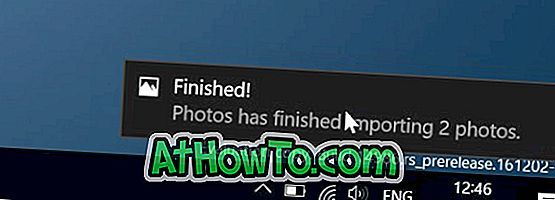
Krok 8: Nakoniec kliknite na tlačidlo Import, čím spustíte import vybraných obrázkov a videí. Po dokončení sa zobrazí upozornenie „Fotografie dokončili import fotografií“ na ploche. To je všetko!
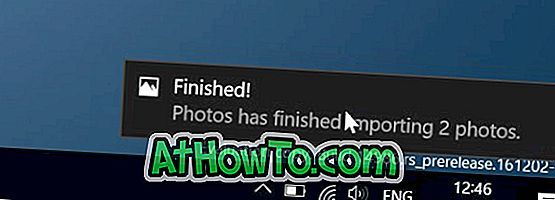
Import fotografií z iPhone do systému Windows 8.1
Krok 1: Pripojte svoj iPhone k počítaču pomocou prepojovacieho kábla dodaného spoločnosťou Apple. Skontrolujte si teraz obrazovku iPhone. Môže sa zobraziť oznámenie s možnosťou Trust. Ak chcete pokračovať, vyberte možnosť Najlepší dôveryhodný.
Krok 2: V okamihu, keď systém Windows rozpozná váš iPhone, uvidíte v pravom hornom rohu obrazovky upozornenie na prípitok.
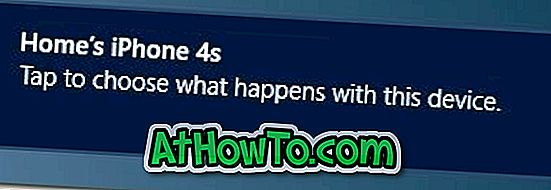
A ak sa toto oznámenie nezobrazí na obrazovke, je to preto, že ste buď vypli funkciu oznamovania toastov alebo zapli skryté oznámenie pre možnosť 1, 4 alebo 8 hodín. V tomto prípade môžete podľa pokynov v metóde 2 importovať fotografie z iPhonu.
Krok 3: Kliknite na tlačidlo alebo ťuknite na oznámenie a zobrazia sa tri možnosti: Importovať fotografie a videá, Otvoriť zariadenie na prezeranie súborov a Vykonať žiadnu akciu.

Kliknite na položku alebo ťuknite na položku Importovať fotografie a videá . Táto akcia otvorí všetky fotografie vo vašom zariadení iPhone v aplikácii Fotografie systému Windows 8.
Krok 4: Vyberte fotografie a videá, ktoré chcete importovať, a potom kliknite na tlačidlo alebo ťuknite na tlačidlo Import (Importovať) a začnite kopírovať všetky fotografie z vášho zariadenia iPhone do počítača.
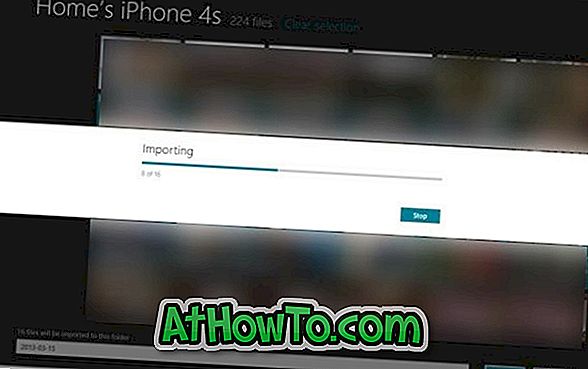
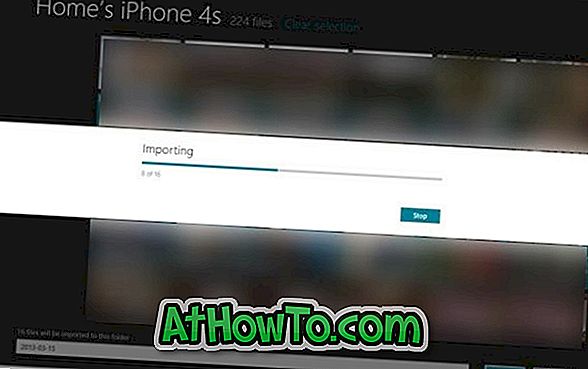
Krok 5: Akonáhle aplikácia Fotografie dokončí svoju činnosť, zobrazí sa možnosť otvoriť priečinok na zobrazenie importovaných fotografií. Aplikáciu Photos môžete tiež zatvoriť, ak chcete fotografie zobraziť neskôr.

Všetky importované fotografie sa nachádzajú v knižnici obrázkov. Ak chcete otvoriť knižnicu obrázkov, otvorte položku Počítač (Prieskumník súborov) alebo ľubovoľný iný priečinok a potom kliknite na možnosť Obrázky na ľavej table. Veľa štastia!
Ďalší spôsob, ako importovať obrázky z iPhone do systému Windows 8/10
Túto metódu použite, ak ste už svoj iPhone pripojili k počítaču so systémom Windows 8.
Ak je to prvýkrát, čo iPhone pripájate k počítaču, môžete dostať upozornenie na váš iPhone s možnosťou Najdôležitejšie. Pokračujte poklepaním na tlačidlo Trust.
Krok 1: Prepnite na úvodnú obrazovku, kliknite na položku alebo klepnite na položku Aplikácie fotografií a spustite aplikáciu. Ak nie je k dispozícii, spustite aplikáciu Photos.
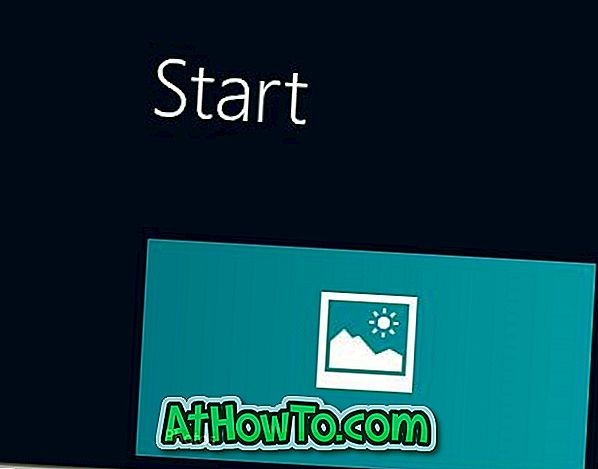
Krok 2: Kliknite pravým tlačidlom myši kdekoľvek v aplikácii Fotografie a zobrazte možnosť Importovať v pravom dolnom rohu obrazovky.

Krok 3: Kliknite alebo ťuknite na tlačidlo Import, aby ste zobrazili zoznam všetkých pripojených zariadení k počítaču. Teraz by ste mali vidieť svoj iPhone v zozname.

Krok 4: Kliknite na položku iPhone alebo klepnite na ňu, vyberte fotografie a videá, ktoré chcete importovať, a potom kliknite na tlačidlo alebo ťuknite na tlačidlo Import (Importovať), čím spustíte prenos vybraných fotografií a videí do počítača.
Aplikácia Fotografie ukladá všetky importované fotografie do knižnice obrázkov. Všetky importované fotografie môžete zobraziť buď pomocou aplikácie Fotografie, programu Windows Photo Viewer alebo akéhokoľvek iného programu.









![Ako získať Windows 8 stuha UI v systéme Windows 7, Vista a XP Explorer [Presné Ribbon UI Look] \ t](https://athowto.com/img/vista-tweaks/942/how-get-windows-8-ribbon-ui-windows-7.jpg)




